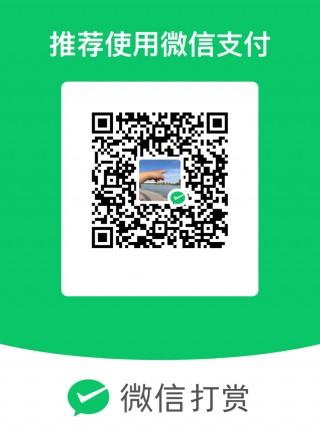雷达试操船操作方法功能步骤图解



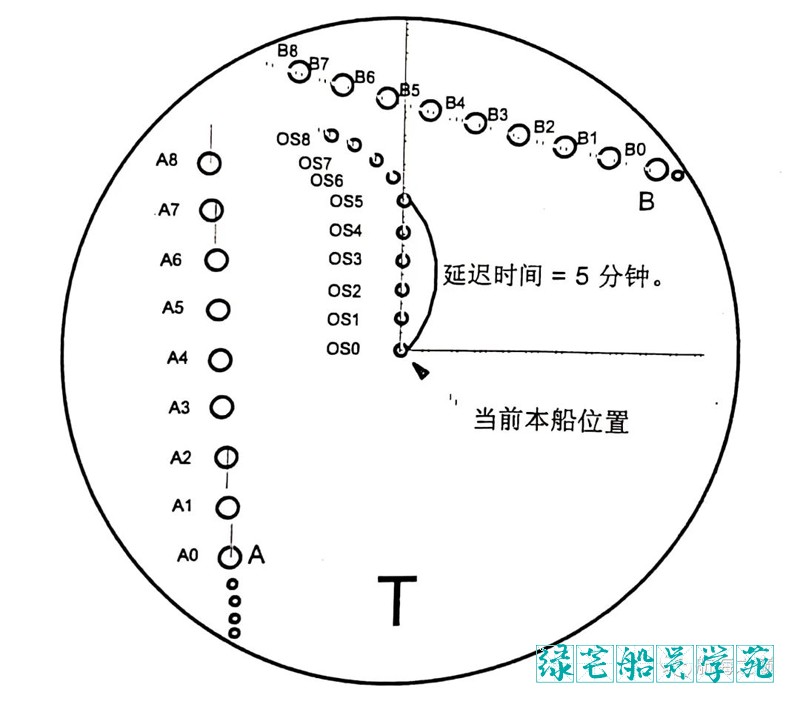
静态试演
静态试演仅显示模拟的最后状态。如果您在上述动态试演例子中的相同情况下输入相同的试演航速、航向和延迟时间,屏幕就会立即显示本船位置 OS7,目标A位置A7以及目标B的位置 B7,忽略中间位置。因此,静态试演便于立即了解操纵结果。
注意:为了精确模拟船只的运动,应在安装过程中正确设置本船的加速和转向性能等特性。
试演
执行以下步骤进行试演
1. 转动跟踪球, 选择位于屏幕右边的 MENU (菜单) 方框 然后按左按钮。
2. 转动滚轮, 选择 4 ARP-AIS(TT.AIS) 然后按下滚轮或左按钮 。
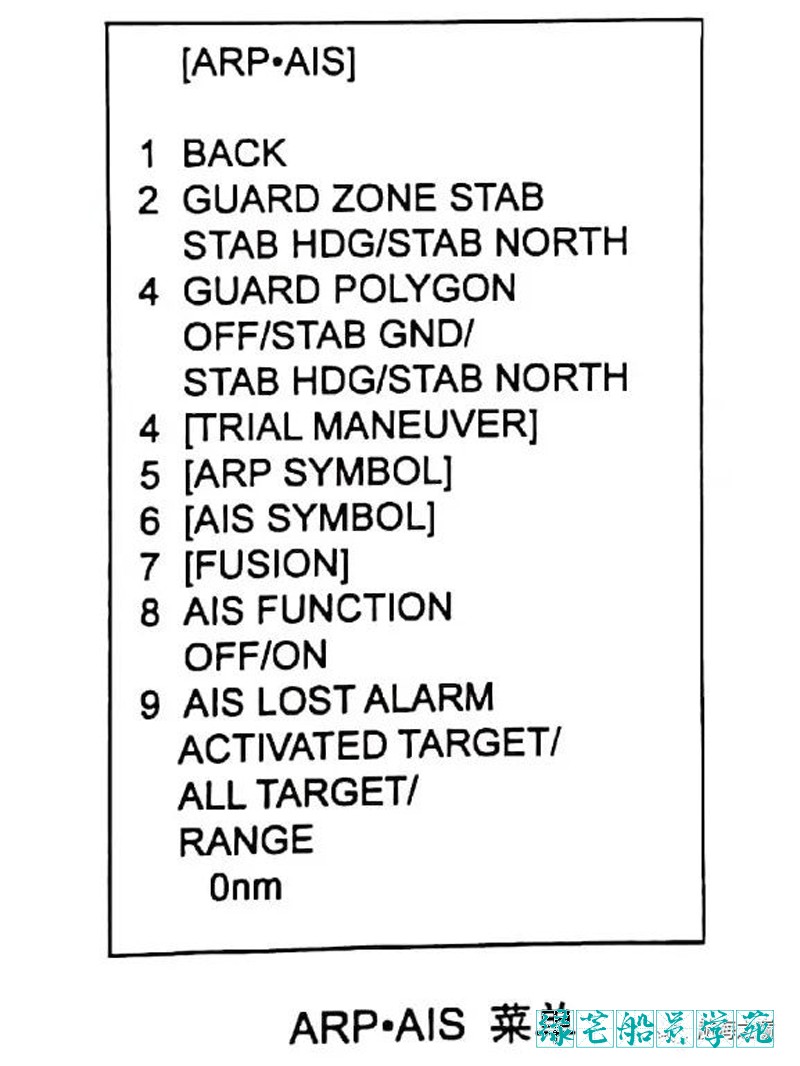
3.转动滚轮,选择4TRIAL (试演),然后按下滚轮或左按钮。

TRIAL MANEUVER 菜单
4.转动滚轮,选择2TRIAL(试演),然后按下滚轮或左按钮。
5.转动滚轮,根据需要选择 STATIC(静态)或DYNAMIC(动态),然后按下
滚轮或左按钮。
6.转动滚轮,选择 3 TRIAL SPEED RATE(试演速率)。使用滚轮设置试演速
率:转动滚轮,选择数字;按下滚轮进行设置。
7.转动滚轮,选择4 TRIAL TURN RATE(试演调谐率)。使用滚轮设置试演调
谐率:转动滚轮,选择数字;按下滚轮进行设置。
注意:提供两套试演速度和调谐率组合。按照提供的组合输入数据,见下图。
完成数据输入,为各种船速提供精确的试演结果。

8关闭菜单。然后TRIAL(试演)方框出现在显示屏的右边。
TRIAL OFF
TRIAL 方框
9.转动跟踪球,选择 TRIAL(试演)方框,然后按下滚轮或左按钮显示 TRIAL SET(试演设置)。
然后,TRIAL(试演)方框显示 TRIAL SET(试演设置)并且其它方框出现在TRIAL(试演)方框之上,

试演速度10.5kt(滑动键盘左圆盘可调)
演航向184.2°(滑动键盘右圆盘可调)
试演的延迟时间 DELAY (可自行设置)
试演状态 TRIAL SET (点击左键即可开始)
设置试演参数方框
10.使用滚轮在DELAY(延迟)处设置延迟时间。在此时间之后,本船进入新的状态,它并不是模拟开始的时间。根据本船装载状态等因素更改延迟时间。转动滚轮选择位置:按下滚轮进行设置。
11.转动滚轮选择航向设置方框。使用滚轮设置航向:转动滚轮,选择位置;按下
滚轮进行设置。
12.转动滚轮选择航速设置方框。使用滚轮设置航速:转动滚轮,选择位置;按下
滚轮进行设置。
.ARP 操作
13.转动滚轮选择 TRIAL SET(试演设置)。按下左按钮或滚轮显示 TRIAL WORK(试演工作)。
试演将持续3分钟,这时,屏幕底部会显示字母“T”。
如果预计任何跟踪目
标将处于本船的碰撞航向(即目标船只进入预设的 CPA/TCPA 限制范围),
目标测绘符号就会变为三角形,并开始闪烁。如果发生这种情况,请改变本船
的试演速度、航向或启航时间,以获取安全操纵状态。
3分钟后,试演会自动终止,并恢复正常雷达画面。
终止试演
试演持续三分钟后自动终止。
要手动终止试演,请执行以下操作:
1.转动跟踪球,在屏幕右边选择 TRIAL(试演)方框。
第2项,TRIAL按住左按钮显示 TRIAL OFF(试演关闭)。
第5项,TRIAL TGT DATA
选择 ACTUAL 实际。
如下图,即可关闭。

- 发表于 2023-05-14 04:36
- 阅读 ( 4874 )
你可能感兴趣的文章
相关问题
0 条评论
文件生成中...
请稍候,系统正在生成您请求的文件
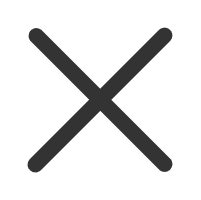
雷达试操船操作方法功能步骤图解

扫码过程中请勿刷新、关闭本页面,否则会导致支付失败
购买后请立即保管好,30天后需重新付费。
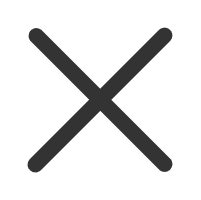
雷达试操船操作方法功能步骤图解

扫码过程中请勿刷新、关闭本页面,否则会导致支付失败
购买后请立即保管好,30天后需重新付费。
请点击下载或复制按钮进行操作